歌ってみたのMIX師をしている、井上ぽっけです!
この記事は→【歌い手になりたい!】スマホで歌ってみたを作る方法!【iPhone版】の
【STEP 6】完成した動画をYouTubeに投稿しよう!編です!
完成した動画を投稿
ついに最後のSTEPです!!
エンコードした動画をYouTubeに投稿する方法を解説していきます。
まずは受け取ったエンコード済の動画の下準備をします。
この下準備しないとYouTubeにアップできないので、忘れずにしましょう!
ダウンロードして保存したエンコード済み動画を長押しします。
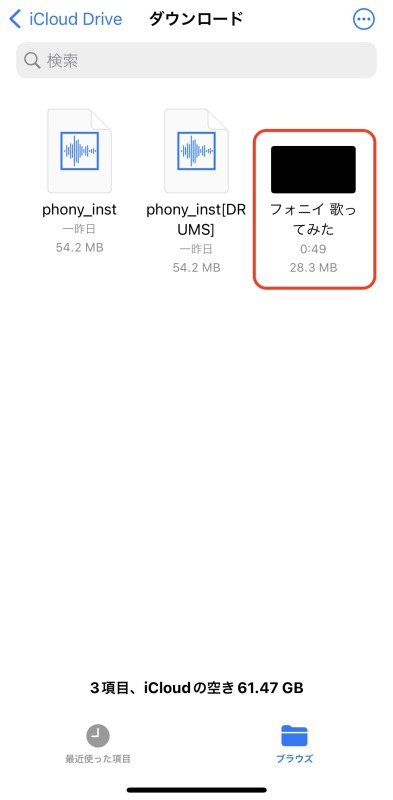
赤枠の『共有』をタップ。
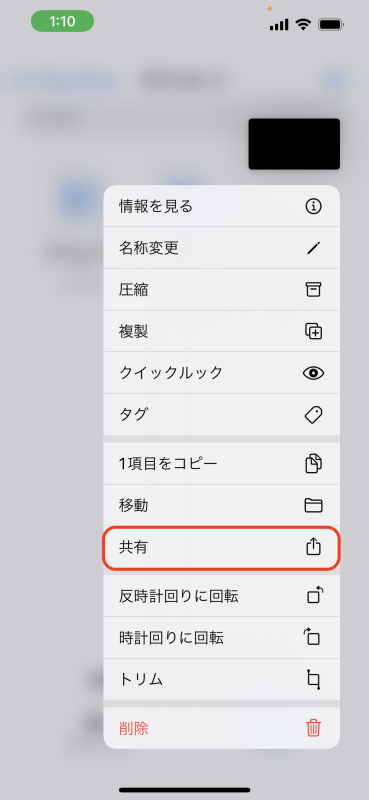
下にスクロールして、『ビデオを保存』をタップ。
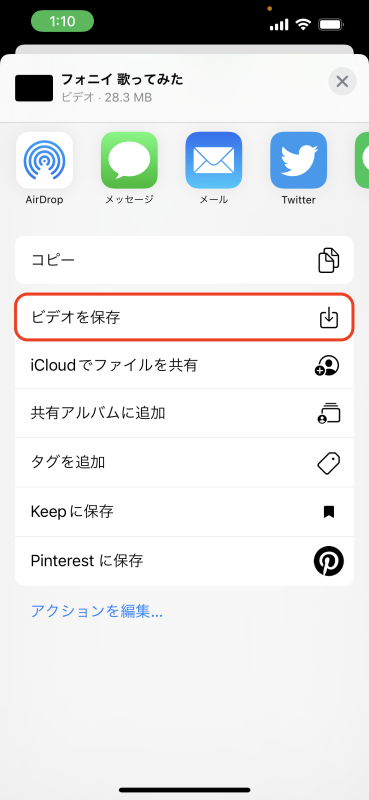
これによってこの動画が写真のアプリ内(カメラロール)に保存されます。

写真のアプリ内(カメラロール)に保存されたのを確認したら、
YouTubeのアプリを開きます。
自分のYouTubeチャンネルを作っておかないと投稿が出来ないので、
あらかじめチャンネルを作成しておきましょう!
下の『+』をタップ。
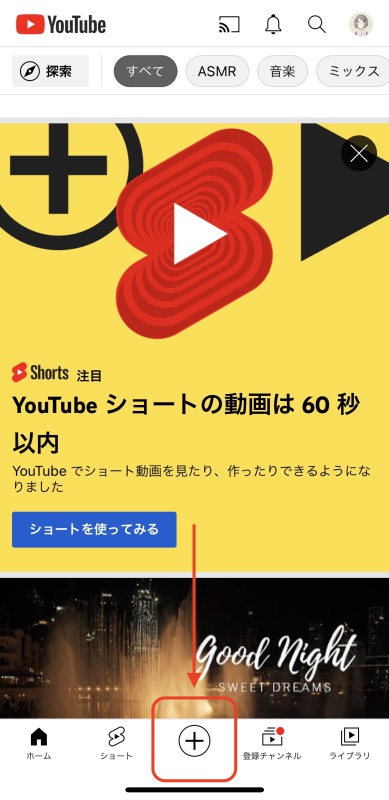
『動画をアップロード』をタップ。
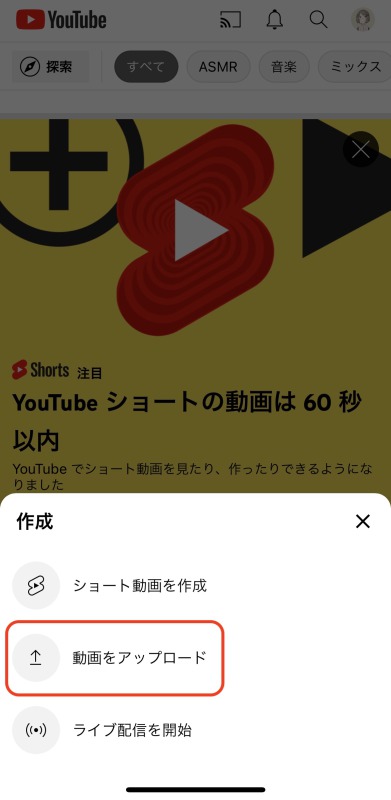
カメラロールから投稿したい動画を選択。

タイトルや動画の説明(概要欄)を入力します。
左上のマークをタップすると、サムネイルを設定出来ます。
サムネを設定するには、本人確認のために電話番号の入力が必要になります。
サムネの設定は大事なので、可能な限り本人確認は済ませましょう!
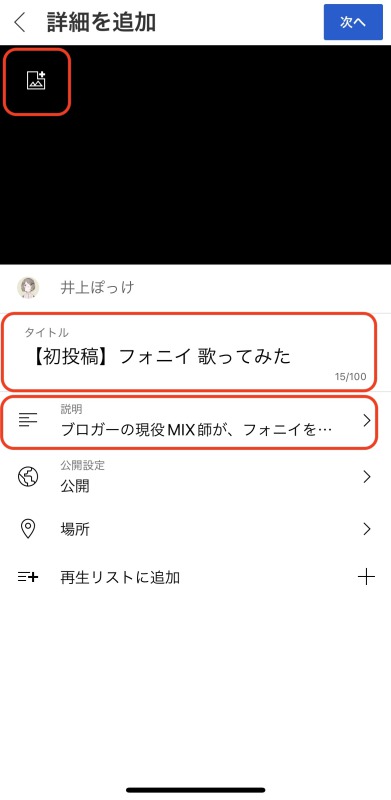
動画の説明(概要欄)としては、大体ですが投稿主から一言、
本家動画の引用、MIX師さんやエンコード師のクレジットを書くのが一般的です。
自由にカスタマイズして見やすい説明(概要欄)を作ってみましょう!
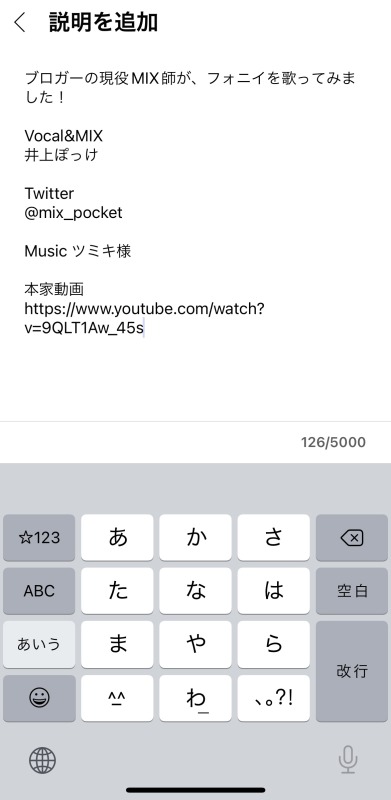
タイトルや説明(概要欄)を書き終えたら、公開設定をします。
すぐに公開をするのも良いのですが、
一般的にスケジュール設定をすることが多いのでそちらを紹介します。
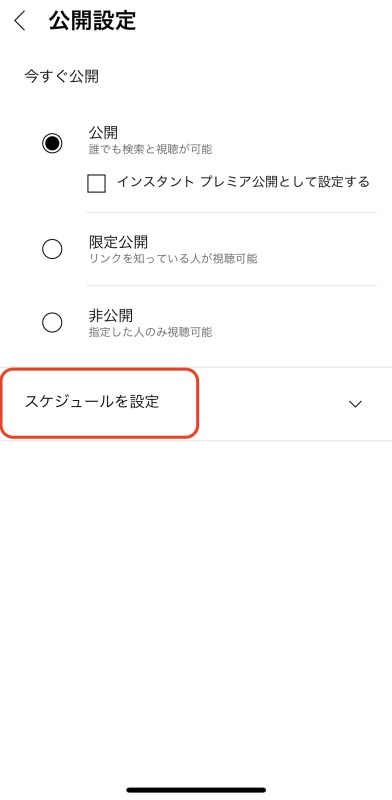
投稿したい希望日にち、時間を設定します。
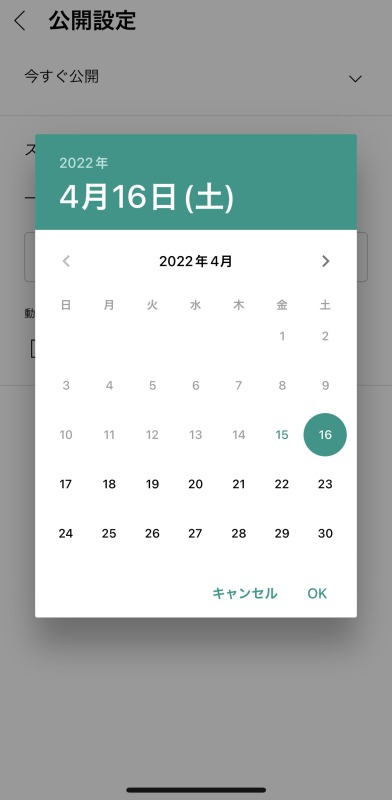
タイトル、説明(概要欄)、公開設定が終わったら右上の『次へ』をタップ。
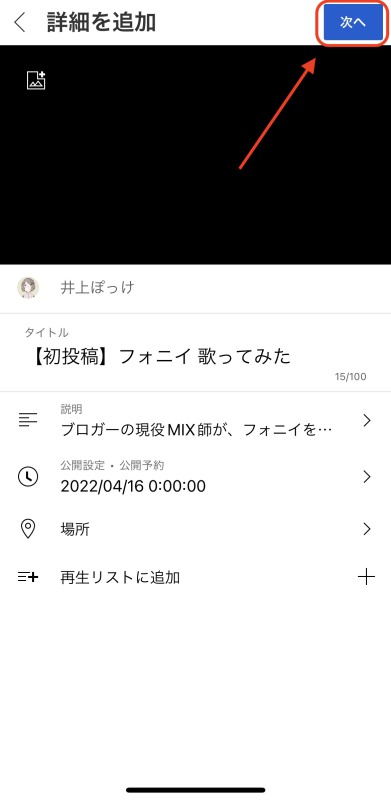
『いいえ、子ども向けではありません』を選択。
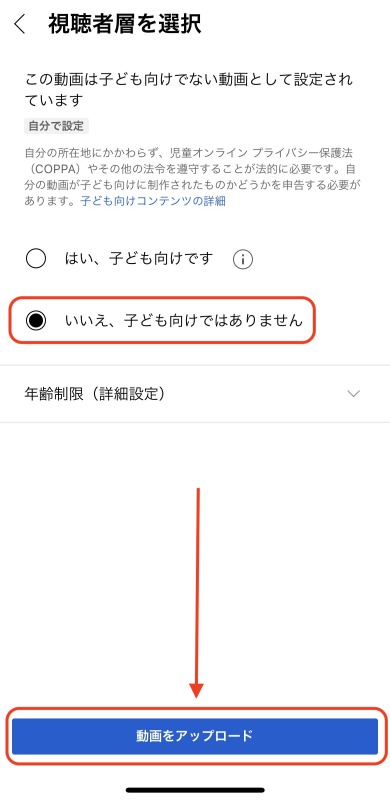
下の『動画をアップロード』をタップで、
動画投稿が完了です!
まとめ
お疲れさまでした!
以上がiPhoneで歌ってみたを作る方法でした。
あくまで投稿はゴールじゃなくて、スタートです!
投稿に満足してすぐに辞めちゃったりするのは、もったいないです(笑)
これからのみなさんの歌い手ライフが充実したものになるように、
ブログやSNSを通して情報発信やMIXで応援させていただきます!







